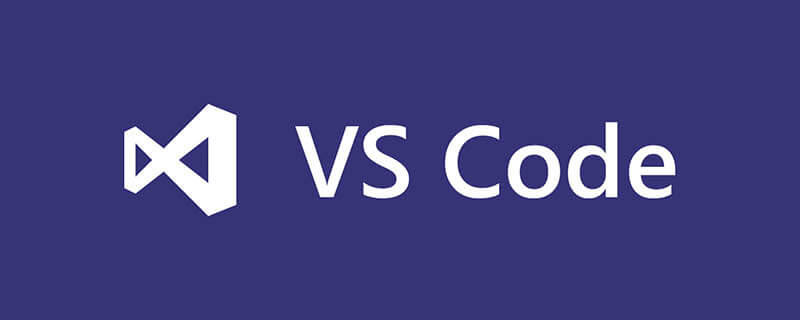在 vscode 中进行 vue.JS 开发时,推荐使用以下插件:1. vetur,提供语法高亮和智能提示;2. vue vscode snippets,快速生成代码片段;3. eslint 和 prettier,确保代码质量和格式一致性。

引言
在现代前端开发中,Vue.js 已经成为了许多开发者的首选框架之一。它的灵活性和高效性使得开发者能够快速构建出用户友好的界面。然而,要充分发挥 Vue.js 的潜力,选择合适的开发工具和插件是至关重要的。今天,我们将深入探讨在 VSCode 中进行 Vue.js 开发时,如何利用一些必备插件来提升开发效率和代码质量。通过本文,你将了解到这些插件的具体功能、使用方法,以及它们如何帮助你更好地进行 Vue.js 开发。
基础知识回顾
在开始之前,让我们简单回顾一下 Vue.js 和 VSCode 的基本概念。Vue.js 是一个渐进式的 JavaScript 框架,用于构建用户界面。它允许开发者通过组件化和响应式数据来构建复杂的应用。而 VSCode,则是由微软开发的一款轻量级且功能强大的代码编辑器,支持多种编程语言和扩展插件。
核心概念或功能解析
Vetur:Vue.js 的核心插件
Vetur 是 VSCode 中进行 Vue.js 开发时不可或缺的插件。它提供了对 Vue 单文件组件(.vue 文件)的全面支持,包括语法高亮、自动补全、错误检查和代码片段等功能。Vetur 的强大之处在于它不仅能识别 Vue 的模板、脚本和样式部分,还能为它们提供相应的智能提示和错误提示。
立即学习“前端免费学习笔记(深入)”;
{ "vetur.format.defaultFormatter.html": "js-beautify-html", "vetur.format.defaultFormatter.js": "vscode-typescript", "vetur.format.defaultFormatter.css": "prettier" }
这段配置展示了如何为 Vetur 设置不同的格式化器,以满足不同部分的格式化需求。
Vue VSCode Snippets:提升开发效率的神器
Vue VSCode Snippets 是一个包含大量 Vue.js 相关代码片段的插件。无论你是新手还是经验丰富的开发者,这些代码片段都能帮助你快速生成常用的 Vue 组件结构、方法和生命周期钩子,从而极大地提升开发效率。
// 快速生成一个 Vue 组件 Vue.component('my-component', { template: '<div>{{ message }}</div>', data() { return { message: 'Hello, Vue!' } } })
这个简单的代码片段展示了如何使用 Vue VSCode Snippets 快速生成一个 Vue 组件。
ESLint 和 Prettier:代码质量和格式化的保障
ESLint 是一个强大的 JavaScript 代码检查工具,而 Prettier 则是一个意见化的代码格式化工具。将它们结合使用,可以确保你的 Vue.js 代码不仅符合最佳实践,还具备一致的风格。在 VSCode 中,你可以通过安装相应的插件来集成 ESLint 和 Prettier,从而在开发过程中实时获得代码检查和格式化建议。
// .eslintrc.js 配置文件示例 module.exports = { extends: ['plugin:vue/essential', 'eslint:recommended'], rules: { 'vue/html-self-closing': 'error' } }
这个配置文件展示了如何为 Vue.js 项目设置 ESLint 规则,以确保代码质量。
使用示例
基本用法
安装上述插件后,你可以立即开始使用它们。例如,Vetur 会在你编写 .vue 文件时自动提供语法高亮和智能提示,而 Vue VSCode Snippets 则可以通过触发特定的缩写来生成代码片段。
<template><div>{{ message }}</div> </template><script> export default { data() { return { message: 'Hello, Vue!' } } } </script><style scoped> div { color: red; } </style>
这个简单的 Vue 组件展示了 Vetur 提供的语法高亮和智能提示。
高级用法
对于更复杂的需求,你可以利用 Vetur 的自定义配置来满足特定项目的需求。例如,你可以配置 Vetur 使用特定的格式化器来处理你的 Vue 组件的不同部分,从而确保代码的一致性和可读性。
{ "vetur.format.defaultFormatter.html": "prettier", "vetur.format.defaultFormatter.js": "vscode-typescript", "vetur.format.defaultFormatter.css": "prettier" }
这个配置展示了如何为 Vetur 设置不同的格式化器,以满足不同部分的格式化需求。
常见错误与调试技巧
在使用这些插件时,可能会遇到一些常见的问题。例如,Vetur 可能无法正确识别你的 Vue 版本,导致智能提示失效。这时,你可以通过调整 Vetur 的配置来解决这个问题。
{ "vetur.validation.template": false, "vetur.validation.script": false, "vetur.validation.style": false }
这个配置展示了如何临时禁用 Vetur 的验证功能,以排查问题。
性能优化与最佳实践
在实际开发中,如何优化你的 Vue.js 代码和开发流程也是一个重要的话题。通过合理配置这些插件,你可以显著提升开发效率和代码质量。例如,你可以通过调整 ESLint 的规则来确保代码符合最佳实践,同时使用 Prettier 来保持代码格式的一致性。
// .eslintrc.js 配置文件示例 module.exports = { extends: ['plugin:vue/recommended', 'eslint:recommended'], rules: { 'vue/html-self-closing': 'error', 'vue/no-unused-vars': 'error' } }
这个配置文件展示了如何为 Vue.js 项目设置更严格的 ESLint 规则,以确保代码质量。
总的来说,Vetur、Vue VSCode Snippets、ESLint 和 Prettier 是 VSCode 中进行 Vue.js 开发时不可或缺的插件。它们不仅能帮助你提高开发效率,还能确保你的代码质量和格式的一致性。通过合理配置和使用这些插件,你将能够更加高效地进行 Vue.js 开发,构建出高质量的用户界面。